Windows 11: cómo ejecutar un programa cuando se inicie el PC

Aunque uno de los consejos más frecuentes para mejorar el rendimiento de Windows es desactivar el inicio automático de los programas cuando se inicia el equipo, existen ocasiones en las que necesitas que esto ocurra. Ya sea que utilizas la app con mucha frecuencia o siempre quieres contar con ella en segundo plano. Por este motivo, te explicaremos todos los métodos para ejecutar un programa cuando se inicie el PC en Windows 11, pues en Windows 10 es un proceso distinto.
Además, si tienes un ordenador lo suficientemente potente, realmente no sentirás el impacto de 1 o 2 segundos extras que le tome para cargar correctamente todos los programas cuando se inicia. Pero, independientemente del motivo por el que necesites que esto ocurra, hemos preparado este post, en el que te explicaremos cómo puedes hacer que se ejecuten las apps tan pronto entres en tu usuario después de encender.
Configura el inicio automático de programas desde el Administrador de tareas

Utiliza el Administrador de tareas de Windows 11 para que algunas apps se ejecuten automáticamente
A través del Administrador de tareas podrás deshabilitar el inicio automático de ciertas aplicaciones que generen impacto al arranque de Windows, pero también puedes hacer todo lo opuesto y configurar que estas se inicien en segundo plano con el equipo.
Para ello, tendrás que acceder a la interfaz del Administrador de archivos, ya sea por medio de la combinación de teclas CTRL + Alt + Suprimir, a través del buscador del equipo o al hacer clic derecho en la barra de tareas.
Una vez lo hagas, deberás dirigirte a la pestaña Inicio en la que encontrarás todos los programas que se inician cuando arranca el equipo. Desde aquí simplemente tendrás que hacer clic en los que te interesen y habilitarlos.
Nuevamente, debes recordar que algunos programas generarán un gran impacto al hacer que el equipo tarde más en arrancar, pero esto queda de tu parte.
Envía el acceso directo del programa a la carpeta Inicio
Tal vez no lo sepas, pero Windows incorpora una carpeta oculta en el sistema, denominada Inicio, la cual contiene todas las apps que se iniciarán automáticamente cuando inicie el equipo.
Así que, si quieres configurar que un programa en concreto se inicie de forma automática a través de este método, tendrás que crear primero el acceso directo en tu escritorio de este.
Después, pulsas la combinación de teclas WINDOWS + R, lo que abrirá la interfaz de Ejecutar. En esta, debes pegar la siguiente dirección C:\ProgramData\Microsoft\Windows\Start Menu\Programs\StartUp y pulsas Enter.
Ahora, se abrirá la carpeta Inicio y lo siguiente que debes hacer es arrastrar o pegar el acceso directo que habías creado hasta ella. Esto realizará la configuración automática de arranque.
Habilita el arranque automático desde los Ajustes del programa
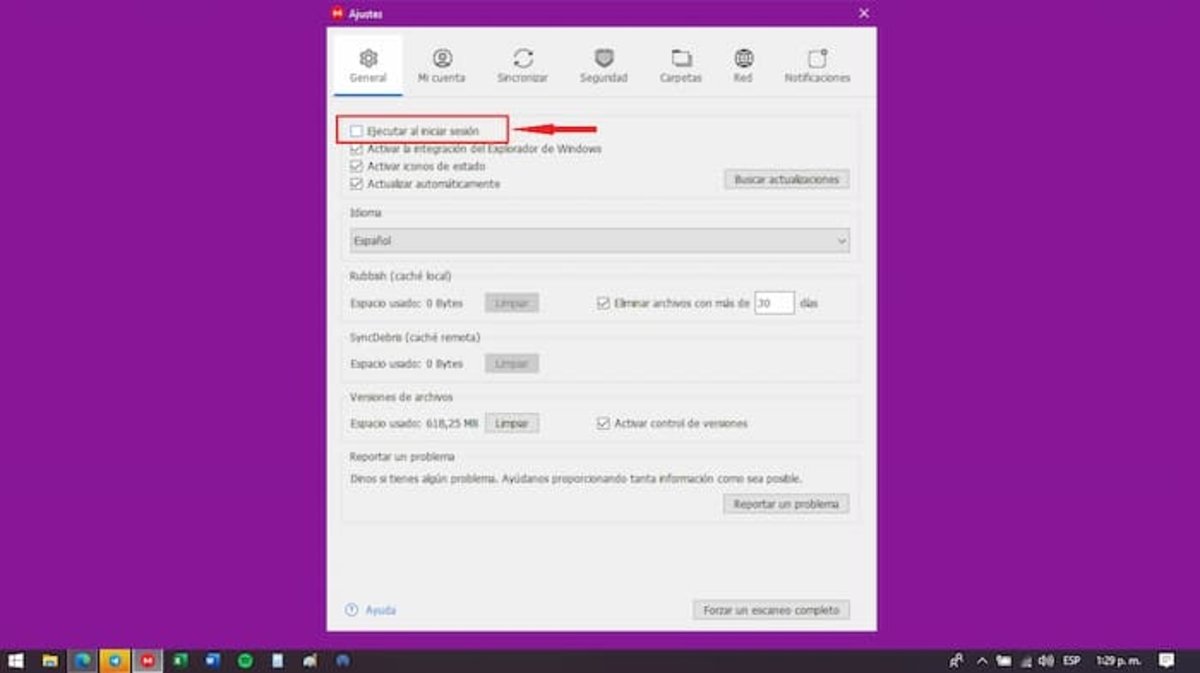
La app de sincronización de MEGA, al igual que Spotify, Steam, entre otras, permite configurar el inicio automático
Muchos de los programas más utilizados en Windows, cuentan con una opción en su configuración que permite habilitar o deshabilitar el inicio automático de esta cuando arranque el sistema. Algunos de los ejemplos más conocidos son la app de Spotify, Telegram, Skype, entre otros.
Para ello, debes acceder al programa que te interese, después a su apartado de Ajustes y buscas alguna opción que sirva para habilitar el inicio automático de esta. También puedes escoger si quieres que arranque minimizado o que pase a primer plano.
Utiliza el programa de automatización de tareas
Todos los métodos que te hemos mencionado anteriormente son sumamente sencillos y no te tomarán más de un par de segundos. Pero debes saber que existen herramientas más completas y diseñadas para automatizar tareas, como el auto-arranque, incluidas dentro del propio sistema operativo. Así como también otros trucos, como el poder apagar Windows 11 con el teclado.
Para acceder a este, debes introducir en el buscador del sistema el término Programar tareas o Programador de tareas. Después te cargará la interfaz del servicio en cuestión.
Tras hacer esto, deberás seguir los pasos que te mencionamos a continuación para programar tareas:
- Lo primero es pulsar en el botón Acción, lo que desplegará otras opciones, pero la que interesa es Crear tarea básica.
- Ahora, debes introducir el nombre de la app en cuestión que te interesa programar y pulsas en el botón Siguiente.
- En la lista de opciones de ¿Cuándo desea que se inicie la tarea?, debes escoger Al iniciar sesión y pulsas Siguiente.
- En las nuevas opciones de la interfaz, debes seleccionar Iniciar un programa.
- Ahora, verás una opción de Programa o script. Aquí tienes que pegar la dirección de archivos del programa que quieres programar.
- Para ello, vas al escritorio y pulsas clic derecho sobre el ícono del programa y después en Abrir ubicación de archivos.
- Entonces simplemente copias la ubicación de archivos en la barra superior del explorador y la pegas en el apartado Programa o script del Asistente para crear tareas básicas.
- Por último, tras hacer todo esto, simplemente pulsas en Finalizar.